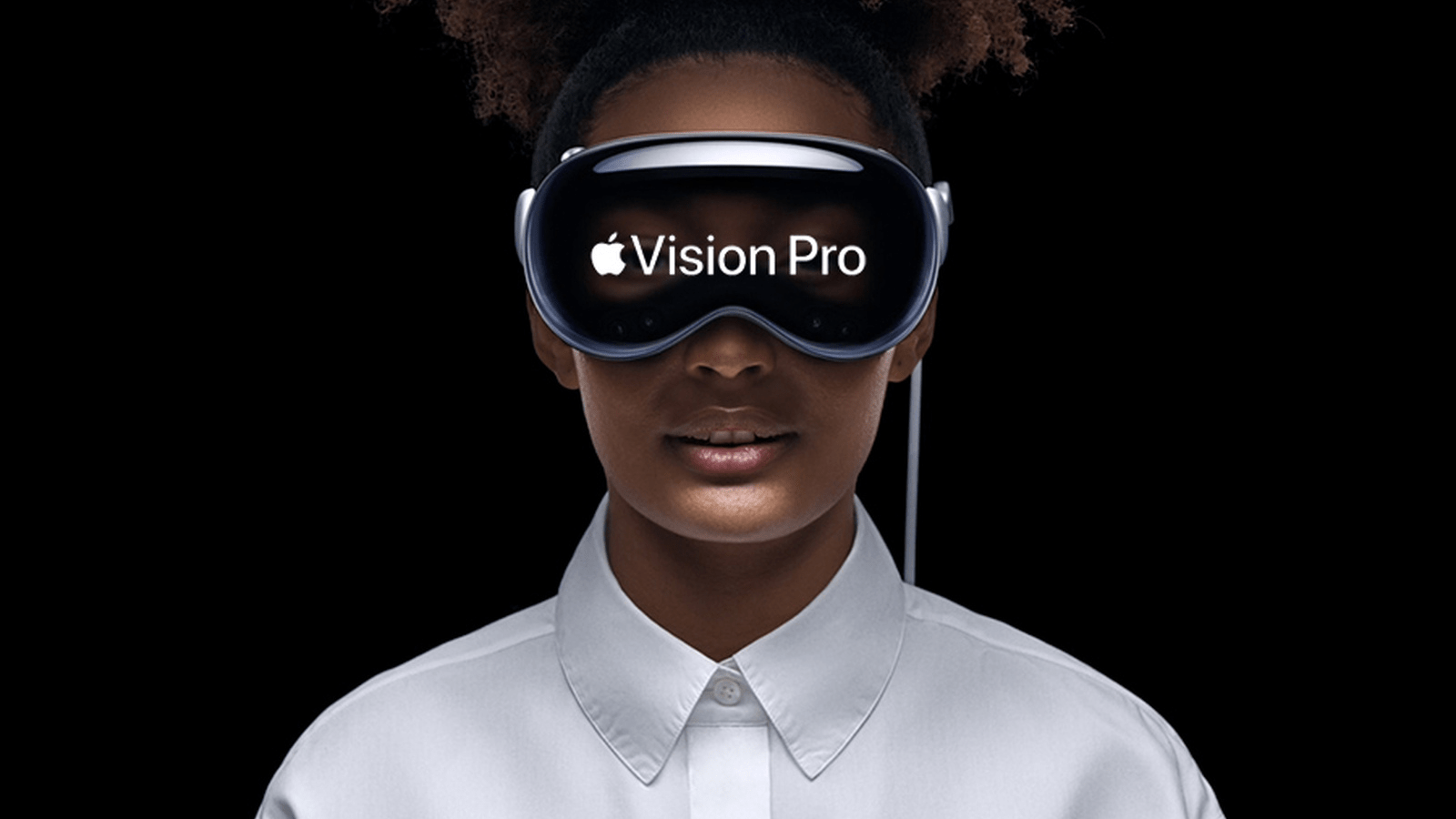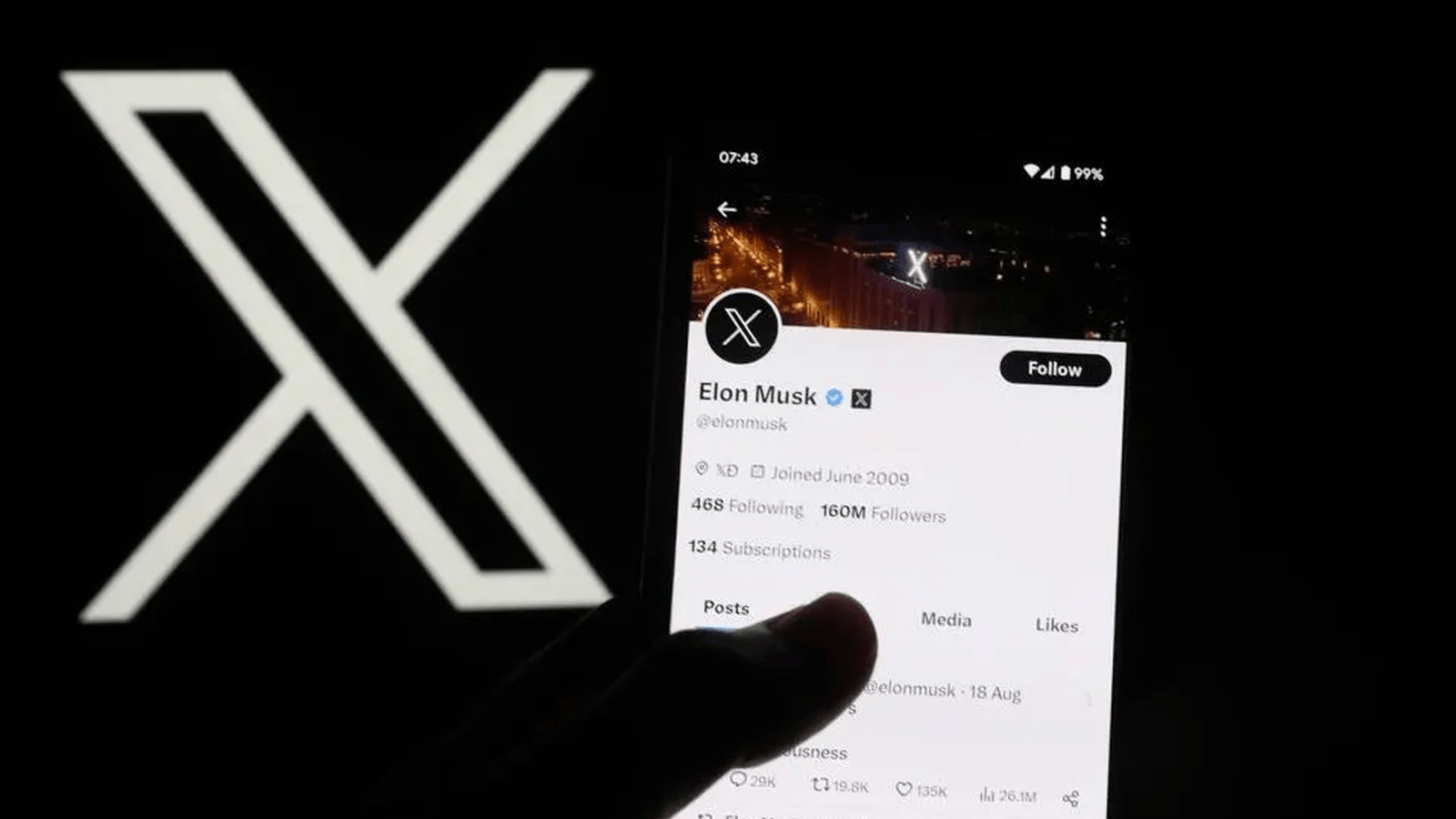Microsoft Word yıllardan beri dünyanın en popüler ofis uygulamalarından birisi olmayı başardı. Öğrencilerden profesyonel çalışanlara, amatör bilgisayar kullanıcılarından editörlere kadar herkesin kullandığı ortak programlardan bir tanesi olan Microsoft Word, yıllardan beri yapılan güncellemeler ile artık çok daha işlevsel ve verimli. Hayatınızı kolaylaştıracak 10 gelişmiş Microsoft Word özelliği ile uygulamayı çok daha kişisel bir hale getirebilir ve daha kolay bir şekilde kullanabilirsiniz.
Hayatınızı kolaylaştıracak 10 gelişmiş Microsoft Word özelliği
Odaklanın!
Dikkatinizi dağıtan tüm öğeleri Microsoft Word ekranından kaldırabilirsiniz. Şerit menüsünü gizlemek için CTRL ile F1 tuşlarını kullanmanız yeterli. Böylece üstte yer alan şerit menüsü gizlenecek ve ihtiyaç duyduğunuzda yeniden üst tarafta yer alacaktır. Eğer dikkatinizi dağıtan tüm detayları ortadan kaldırmak istiyorsanız okuma moduna geçiş yapabilirsiniz.
Ana hat görünümüyle yeniden düzenleyin
Ana hat özelliğinin kullanılması, içeriklerin daha hızlı bir şekilde hazırlanmasını sağlar. Özel araç çubuğu ile birlikte desteklenen bu özellikte, seçili metinleri gizleyebilir, görüntüleyebilir ve pek çok farklı ince ayar yapabilirsiniz.
Yazdırma ve web düzenini kullanma
Serbest yazmaya imkan tanıyan Microsoft Word’de tıklayarak ekranın farklı alanlarında yazılar yazmak istiyorsanız yazdırma düzeni ya da web düzenine geçiş yapmanız yeterli. Metinler ve grafikler eklemek için kullanabileceğiniz bu özellik, beyin fırtınası yapmak isteyenlere de beyaz bir sayfa sunuyor.
Tabloları grafiklere dönüştürün
Word’de hazırladığınız tabloları daha profesyonel bir görünüme büründürmek ve grafik olarak hazırlamak istediğinizde otomatik olarak desteklenen Word özelliğinden yararlanabilirsiniz. Bunun için tablonuz oluşturduktan sonra aşağıdaki adımları takip etmeniz yeterli;
- Şeritteki ekle sekmesine tıklayın.
- Metin grubundaki nesne aracına tıklayın ve nesne iletişim kutusunu açın.
- Nesne türleri listesinden Microsoft Grafik Grafiği’ni seçin. Tamama tıklayın.
Denklemleri Word’de yazın
Matematik ile ilgileniyorsanız, formül ve denklemler yazmanız gerekiyorsa Word’deki denklem özelliklerinden yararlanabilirsiniz. Ekle > Denklem > Yeni denklem ekle’yi seçin. Böylece denklemlerini hazırlamak için özel araç ekranda yer alacaktır.
Pano kullanma
Microsoft Office sürümlerinde çoğu kullanıcı tarafından tercih edilmese de pano olarak özel bir ekran yer alır. Microsoft Word düzenlemeleri sırasında kopyalanan tüm , bu panoda kayıt altına alınmaktadır. Böylece önceki kopyaladığınız metinlere daha hızlı bir şekilde ulaşmak ve tek bir tık ile Word dosyasına eklemek istiyorsanız panoyu açmanız yeterli. Pano Panelini açmak için Ctrl + C tuşlarına iki kez basın.
Belirtilen 6 Microsoft Word özelliği, işlerinizi daha hızlı bir şekilde yapmanızı ve verimli bir şekilde çalışmanızı sağlayacak.